数码相机使用方法是什么?
7
2025-05-21
在现代游戏世界中,游戏文件的大小日益庞大,我们经常需要额外的存储空间来保存游戏和媒体文件。随着PS5的发布,索尼为玩家提供了更快的加载时间和更优秀的性能,但随之而来的也是更高的存储要求。对于那些希望扩展PS5存储空间的用户来说,移动硬盘是一个非常方便且性价比高的选择。在这篇文章中,我将详细指导你如何在PS5上使用移动硬盘。
我们需要了解的是,PS5对移动硬盘有一定的兼容性要求。并非所有的移动硬盘都能在PS5上使用。为了确保兼容性,你需要满足以下条件:
外置硬盘的容量至少需要250GB,建议使用1TB以上的硬盘以获得更佳的使用体验。
硬盘接口必须是USB3.1或更高版本,USBA或USBC接口都可以,但USBC接口需要通过适配器连接。
移动硬盘应支持USBMassStorageClass。
不支持使用网络附加存储(NAS)设备。
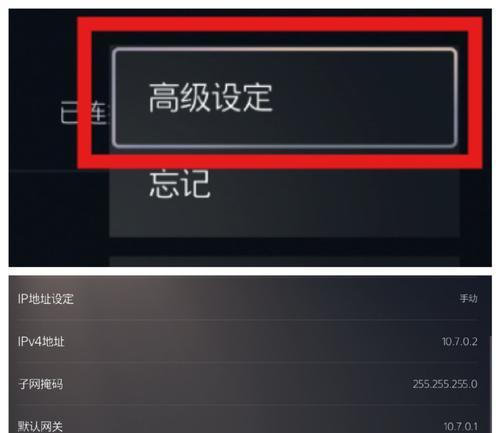
在将移动硬盘连接到PS5之前,你需要完成一些准备工作。以下步骤将指导你如何操作:
1.选择合适的移动硬盘:根据前面提到的要求,选择一个合适的移动硬盘。建议选择品牌硬盘,以保证质量和兼容性。
2.格式化硬盘:由于PS5使用的是专有的文件系统,因此需要将移动硬盘格式化为适用于PS5的格式。这一步骤会删除硬盘上的所有数据,所以请确保在格式化前备份重要数据。
3.连接移动硬盘:使用USB线将移动硬盘连接到PS5的USB端口上。PS5有多个USB端口,尽量使用背后的端口以获得更好的连接稳定性和速度。
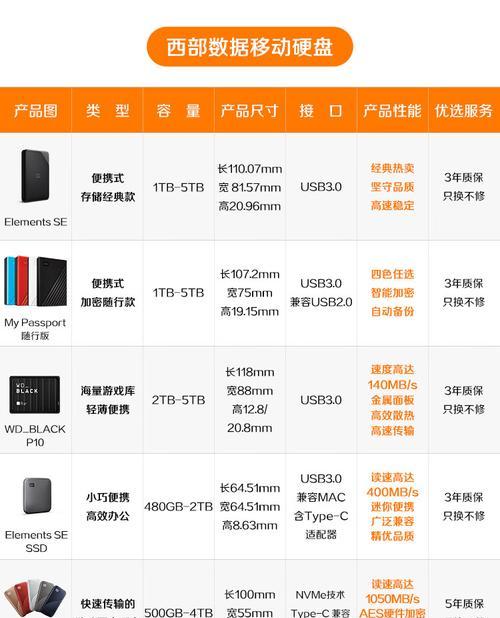
一旦你准备好了移动硬盘并正确连接,就可以开始在PS5上进行设置了:
1.打开PS5并连接移动硬盘:确保PS5已经启动,然后将移动硬盘插入到PS5的USB端口。
2.进入设置菜单:在主界面中,按“PS”键打开控制面板,选择“设置”。
3.选择“存储”选项:在设置菜单中找到“存储”并选择它。
4.选择“扩展存储”:在存储界面中,你会看到一个名为“扩展存储”的选项。选择它并确认你想要使用连接的外部硬盘作为扩展存储。
5.初始化移动硬盘:在确认扩展存储选项后,系统会提示你初始化移动硬盘。这个过程会将硬盘格式化为PS5可以识别的文件系统。点击“初始化”并等待过程完成。
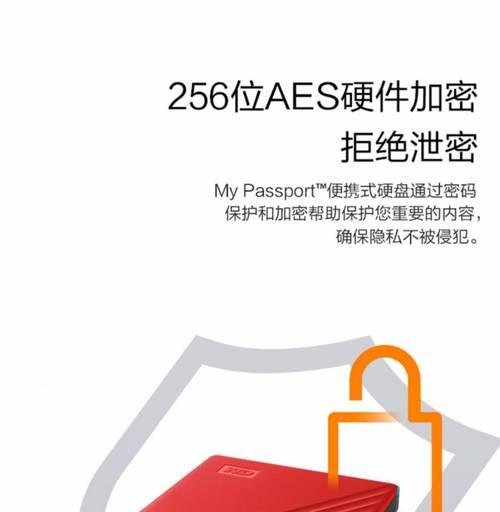
1.备份数据:在使用移动硬盘之前,务必备份你的游戏和媒体文件。尽管初始化硬盘会删除所有数据,但意外删除和系统错误总是有可能发生。
2.识别问题:如果PS5无法识别移动硬盘,检查连接是否牢固,USB线是否有损坏,以及硬盘是否符合PS5的兼容性要求。
3.移除硬盘:在PS5运行时,不要直接拔出移动硬盘,这样可能会导致数据损坏。正确的方式是在“设置”菜单中选择“存储”,然后选择移动硬盘并选择“安全移除”。
通过以上步骤,你可以在PS5上成功使用移动硬盘来扩展存储空间。在享受更多游戏和媒体内容的同时,记得定期检查移动硬盘的状态,确保数据的安全性和系统的稳定运行。希望这篇指南能帮助你充分利用你的PS5和移动硬盘,让你的游戏体验更上一层楼。
版权声明:本文内容由互联网用户自发贡献,该文观点仅代表作者本人。本站仅提供信息存储空间服务,不拥有所有权,不承担相关法律责任。如发现本站有涉嫌抄袭侵权/违法违规的内容, 请发送邮件至 3561739510@qq.com 举报,一经查实,本站将立刻删除。